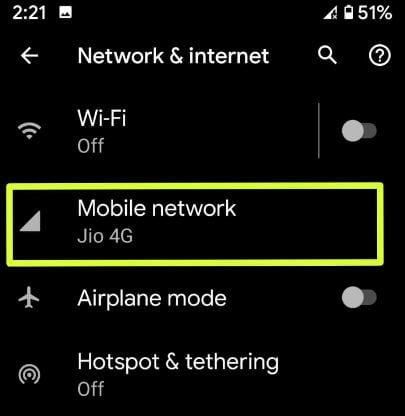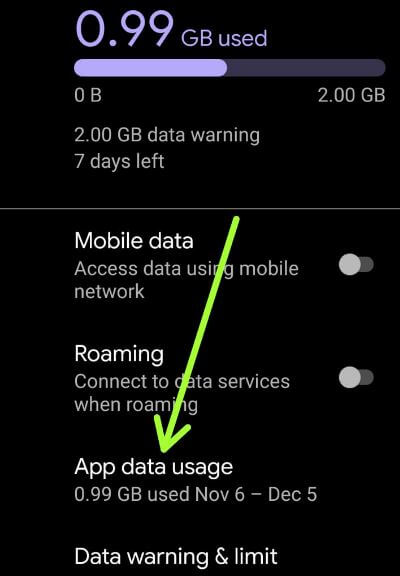YouTubeAndroidでモバイルデータの使用量を減らす方法
YouTubeでのモバイルデータの使用を制限する方法は次のとおりですAndroidデバイス。 AndroidデバイスのアプリのモバイルおよびWi-Fiデータ使用量を簡単に表示できます。デフォルトでは、すべてのアプリのバックグラウンドでモバイルデータの使用を有効にします。 Androidデバイスのネットワークとインターネットの設定を使用して、YouTubeのデータ使用量を個別に確認できます。また、 モバイルデータの使用を制限するように設定する デバイス内にあるため、設定したデータ制限に達すると、モバイルデータが自動的にオフになります。方法
YouTubeでHD品質の動画を視聴している場合、低品質の動画に比べてより多くのデータを消費します。したがって、可能であれば、AndroidデバイスでWi-Fiのみを有効にしてHDビデオを視聴してみてください。
- YouTubeのAndroid携帯で休憩機能を使用する方法
- WhatsAppandroidでデータレポートをダウンロードする方法
- android P9.0で特定のアプリのWi-Fi使用を制限する方法
YouTubeAndroidデバイスでモバイルデータの使用を制限する方法
がある 3つの方法 Androidおよび今後のデバイスでのYouTubeデータ使用量を削減するため。与えられたメソッドのリストの下をチェックしてください。
YouTubeAndroidでモバイルデータ使用の制限を有効にする
Androidフォンで低データ使用量のYouTubeアプリを設定する場合は、YouTubeAndroidデバイスでモバイルデータ使用量を有効にします。
ステップ1: を開きます YouTubeアプリ あなたのAndroid携帯電話またはタブレットで。
ステップ2: をタップします プロフィール 右上隅のアイコン。
ステップ3: タップ 設定。
ステップ4: タップ 一般。
ここでは、YouTubeの休憩機能、モバイルデータの使用制限、アップロード品質、制限付きモードなどの設定を確認できます。

ステップ5: 「モバイルデータの使用を制限する」。
デフォルトでビデオ品質が通常に設定されるようになったため、AndroidデバイスがWi-Fiネットワークに接続している間のみHDビデオを視聴できます。
Android Oreo8.1およびAndroidP9.0でモバイルデータ制限を設定する
ステップ1: 通知パネルを下にスワイプして、 設定 アイコン。
ステップ2: タップ ネットワークとインターネット。
ステップ3: タップ データ使用量。
ステップ4: タップ データの警告と制限 モバイルセクションの下。
デフォルトでは、設定されたデータ制限を無効にします。
ステップ5: 「データ制限を設定する」。
画面にポップアップメッセージが表示されます。 データ使用量の制限
ステップ6: タップ OK.
ステップ7: 今 有効にする デバイスにデータ制限を設定します。
ステップ8: タップ データ制限.
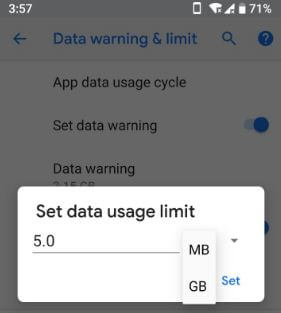
ステップ9: でデータ使用制限を設定します GB / MB 設定してタップしたい セットする.
これで、モバイルデータの使用制限に達すると、Android Oreo 8.0&8.1やその他のデバイスでモバイルデータが自動的にオフになります。
AndroidでYouTubeのバックグラウンドデータの使用を無効にする
ステップ1: に移動 設定 あなたのAndroidデバイスで。
ステップ2: タップ アプリと通知.
ステップ3: タップ すべてのアプリを見る.
ステップ4: を見つける YouTubeアプリ そしてそれを開きます。
ステップ5: タップ データ使用量.

ステップ6: トグルオフ バックグラウンドデータ ユーチューブで。
現在、この方法は、YouTube Android Oreo8.1およびAndroidPie9.0デバイスでのモバイルデータの使用量を減らすのに役立ちます。
YouTubeビデオのダウンロード品質を設定する
ステップ1: を開きます YouTubeアプリ あなたのAndroidデバイスで。
ステップ2: をタップします プロフィールアイコン 右上隅にあります。
ステップ3: 選択する 設定.
ステップ4: タップ ダウンロード.
ステップ5: タップ ダウンロード品質.

ステップ6: から選ぶ 毎回尋ねる/高(720p)/中(360p)/低(144p).
YouTubeAndroidデバイスでのモバイルデータの使用を制限するための可能な解決策のリストを終了します。私たちと共有する別の方法はありますか?下記のコメント欄でお知らせください。